【快看云盘】云盘使用指南大汇总,你想知道的都在这里!
“我想把图纸和标注发送给同事怎么办??”
“我想把手机上的图纸发送到我的电脑上怎么办??”
“我要换台电脑,我做过的标注怎么办??”
“我的图纸里加东西了,怎么样能快速更换底图还不变我的标注??”
难道这些每次都只能用导入导出功能吗?
当然不是的,快来使用我们的快看云盘,让你的上述困扰不再成为困扰!!!
这一趴将带你了解
➢ 快看云盘是什么
➢ 快看云盘的使用攻略
➢ 快看云盘的功能操作教程以及常见问题
一、快看云盘是什么
快看云盘作用:保存图纸、异地办公、协同办公。
在云端保存图纸和标注,方便后续进行异地办公,自由切换场地!不用来回拷贝图纸和标注,同时还可以添加成员,与其他人进行协同办公,一张图纸共享标注~
【说明】
①云盘是快看的VIP功能,如果VIP过期了,云盘图纸将无法再查看(但是不会被删除,续费还可以再查看)o(╥﹏╥)o
②云盘空间是有限制的,一个会员的限制是:400张图纸、3个成员、5个项目,单张图纸大小不能超过200M。注意回收站的图纸也是占数量限制的,可以清空回收站以及删除项目里的图纸。
③云盘会员和超级项目是有区别的,具体区别☞☞☞点此查看
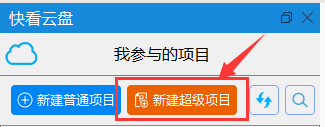
二、快看云盘使用攻略
1、 在快看图纸界面,点击工具栏中“快看云盘”就可以在界面右侧显示出我们的云盘。
【说明】
①云盘中删除的项目可在云盘窗口下方“已删除项目”中查找。
②如果不想在左侧固定云盘窗口,可以取消勾选下方的“记住云盘开启状态”
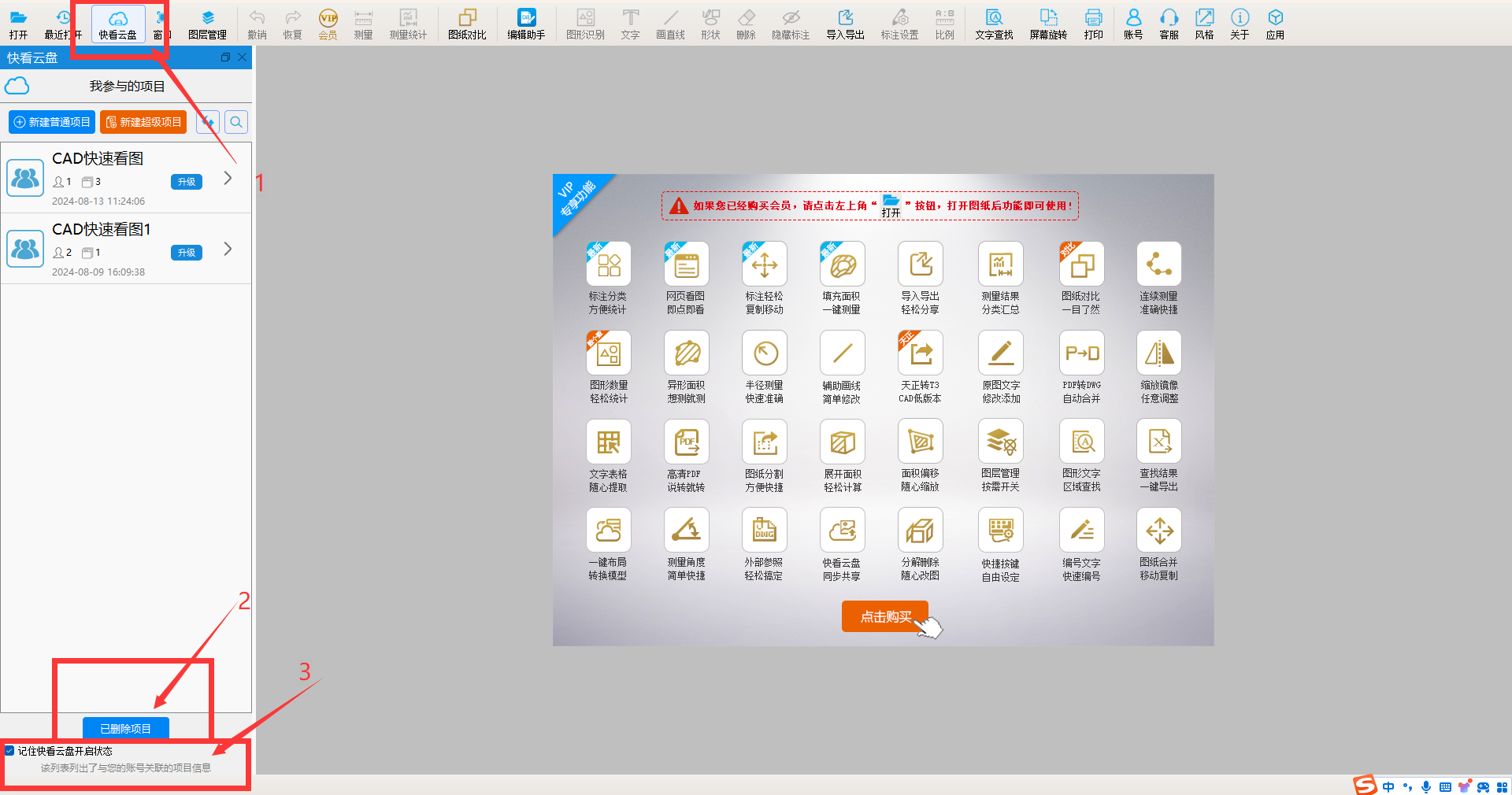
2、上传图纸前需要先进行项目的创建,点击新建普通项目——输入项目名称——点击新建
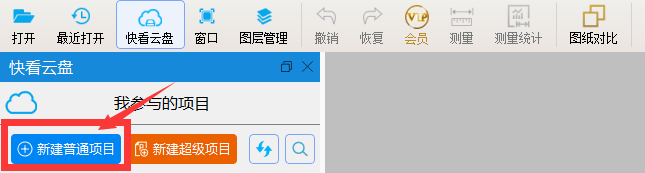
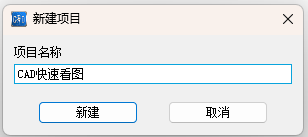
3、 (1)在创建好的项目里面可以选择上传本地图纸,也可以先创建文件夹再上传图纸;
(2)上传好图纸之后我们就可以点击右上角“成员”添加成员啦~
(3)工具栏下方还有回收站,删除的图纸可以在这里进行还原~
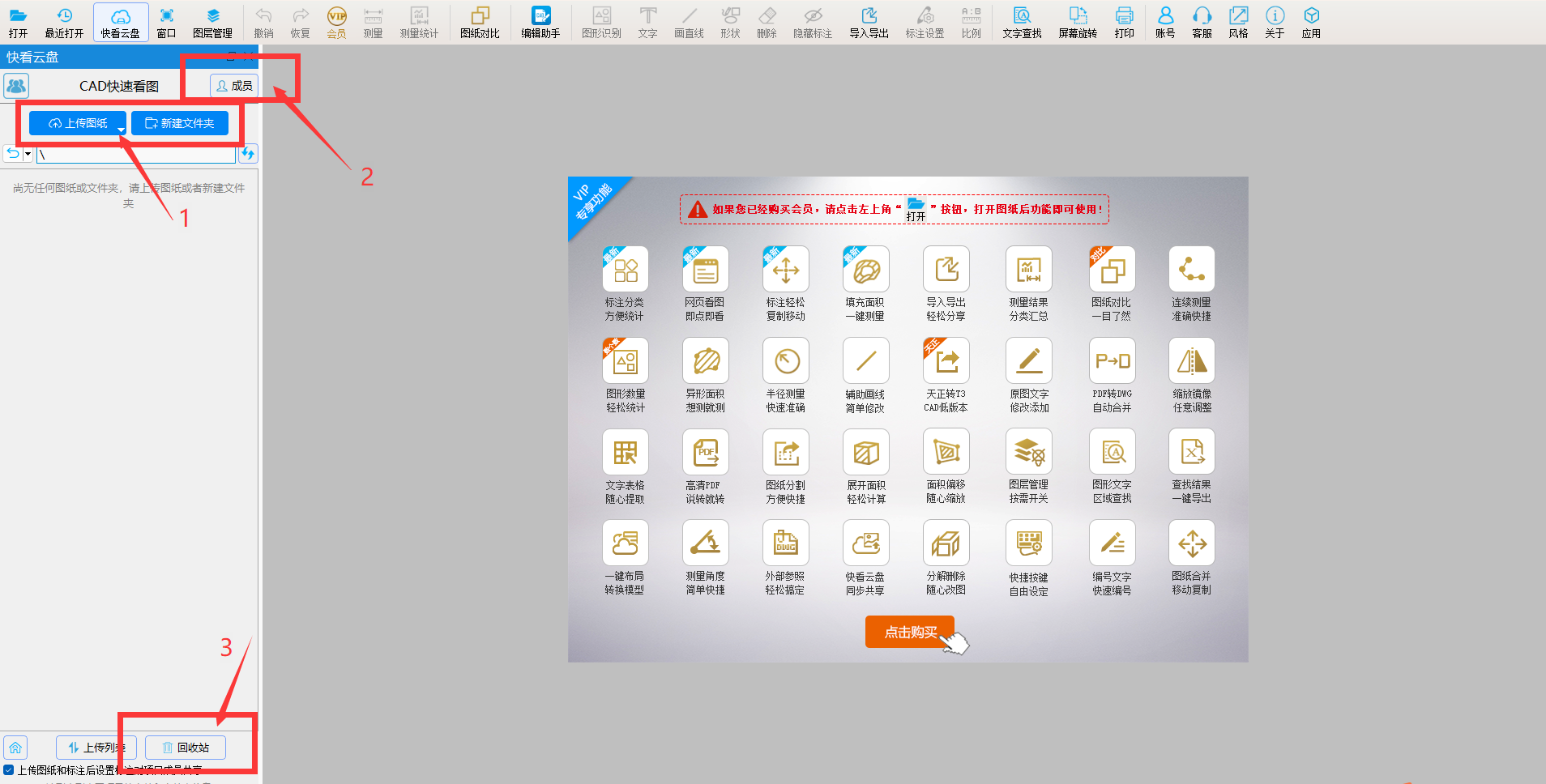
4、 点击成员后进入成员页面,点击“添加成员”——输入新成员的快速看图账号——添加,就可以实现与成员共享图纸和批注啦~
【说明】
①添加的成员如果是非会员,则只能查看图纸和使用免费功能,不能使用会员功能。
②企业账号创建者不能添加个人账号成员,个人账号的创建者也不能添加企业账号成员。
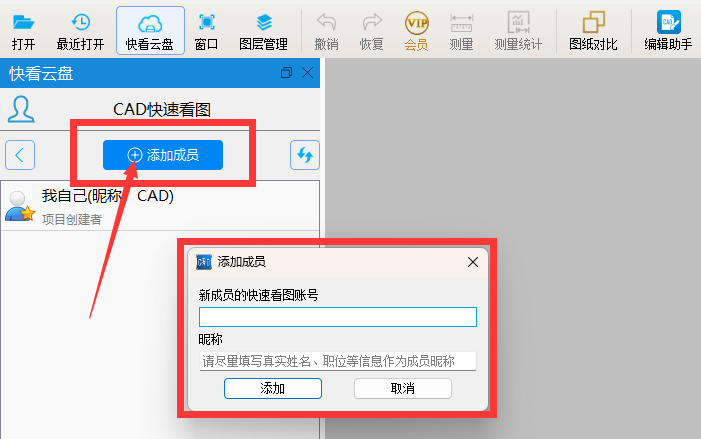
5、 右键点击上传上去的图纸名称,可以对图纸进行下载、移动、重命名、替换等操作哦
【说明】同一项目下的图纸可以移动存放位置,如需跨项目移动图纸请联系软件右上方的QQ人工客服哦~
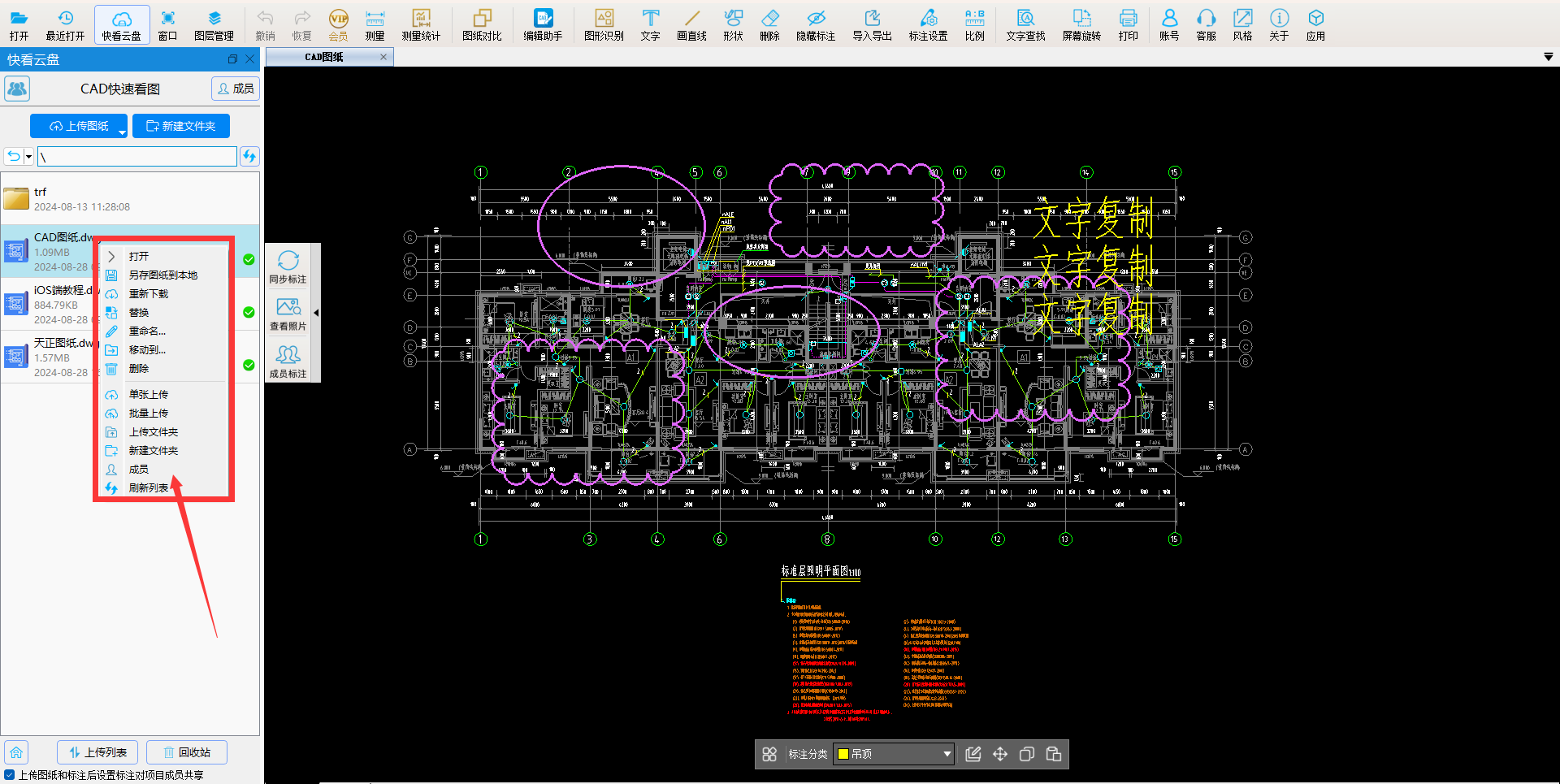
6、(1)双击上传上去的图纸就可以在快看中打开进行标注了,标注完后记得点击“同步标注”保证成员能看到标注。
(2)成员默认打开是看不到标注的,需要打开图纸点击同步标注后,在点击成员标注,勾选成员,才可以看到。
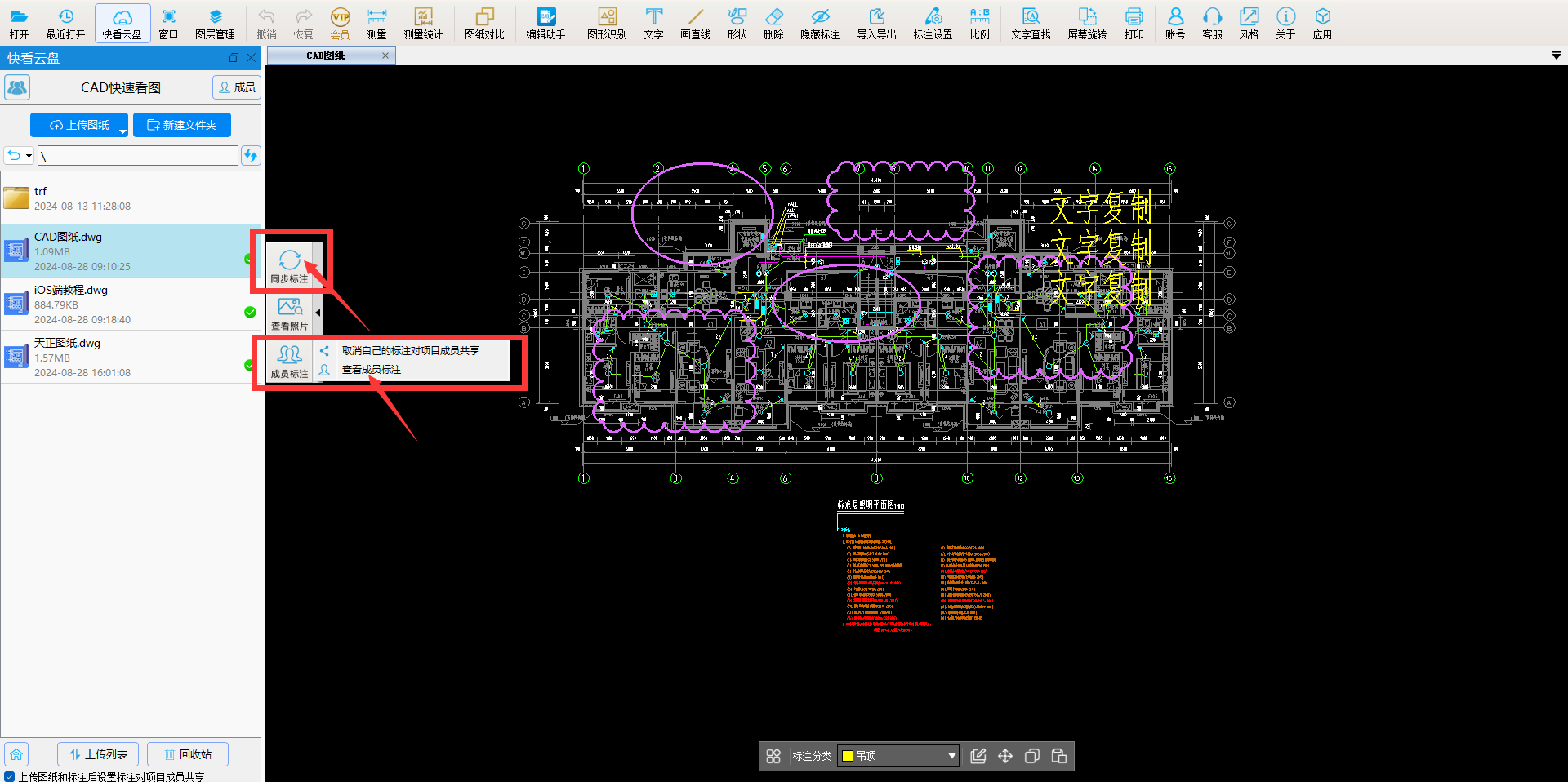
三、云盘功能操作教程及常见问题
听起来感觉非常不错的云盘具体功能都怎么操作呢?让我们一起来看看!
1、图纸如何上传☞☞☞点此查看
2、如何查找图纸☞☞☞点此查看
3、电脑版云盘如何上传整个文件夹☞☞☞点此查看
4、同步共享功能
(1) 电脑给同事如何发送图纸和标注(对量、自己和别人的电脑同步)☞☞☞点此查看
(2) 电脑和电脑如何同步图纸和标注(自己的2台电脑)☞☞☞点此查看
(3) 电脑和手机同步图纸和标注。观看地址☞☞☞点此查看
(4) 手机和电脑同步图纸和标注(照片同步,必学技能)☞☞☞点此查看
(5) 手机给同事发送图纸和标注☞☞☞点此查看
5、如何保留标注,替换云盘图纸☞☞☞点此查看
6、云盘图纸搜索功能☞☞☞点此查看
7、云盘常见问题
(1) 云盘图纸删除后可以找回么?☞☞☞点此查看
(2) 云盘图纸和本地图纸有什么区别?标注需要注意什么?☞☞☞点此查看
(3) 云盘的图纸和标注保存到本地或发给别人?☞☞☞点此查看
(4) 云盘图纸数量没有到400张,但为什么仍然提示云盘空间达到上限?☞☞☞点此查看
这么好用的云盘你还不心动吗?心动不如行动,快来使用吧!



